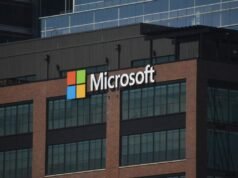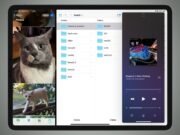Los lectores ayudan a respaldar a MSpoweruser. Es posible que recibamos una comisión si compra a través de nuestros enlaces.
Lea más en nuestra página de divulgación para saber cómo puede ayudar a MSPOWERUSER a sostener el equipo editorial.
El modo oscuro se ha vuelto cada vez más popular y con razón. Reduce la fatiga visual, ahorra batería en algunos dispositivos y simplemente se ve más suave. Si eres usuario de Chrome, habilitar el modo oscuro es una forma rápida y sencilla de mejorar tu experiencia de navegación.
Esta guía lo guiará a través de los sencillos pasos para habilitar el modo oscuro en Chrome en una variedad de dispositivos, incluidas computadoras de escritorio, teléfonos Android y iPhone. También cubriremos algunos consejos comunes para la solución de problemas y explicaremos cómo personalizar su experiencia en Modo oscuro.
¿Cómo habilito el modo oscuro en Chrome?
En escritorio (Windows y macOS)
- Abra Chrome: Inicie el navegador Chrome en su computadora.
- Accede a la configuración de Chrome: Haga clic en los tres puntos verticales en la parte superior derecha de la ventana del navegador (menú “Personalizar y controlar Chrome”).
- Navegue hasta Apariencia: En el menú, seleccione “Configuración”. Esto abrirá la página de configuración de Chrome. En la barra lateral izquierda, haga clic en “Apariencia”.
- Elige tu tema: En la sección “Apariencia”, busca la opción “Tema”.
- Seleccione “Oscuro”: Haz clic en el menú desplegable junto a “Tema” y selecciona “Oscuro”. Chrome cambiará inmediatamente al modo oscuro.
- Alternativamente, use el valor predeterminado del sistema: Si desea que Chrome coincida automáticamente con el tema de su sistema (claro u oscuro), seleccione “Predeterminado del sistema”. Esto asegurará que el tema de Chrome esté alineado con la configuración de su sistema operativo.
en android
- Abra Chrome: Inicie la aplicación Chrome en su dispositivo Android.
- Accede a la configuración de Chrome: Toca los tres puntos verticales en la esquina superior derecha de la aplicación.
- Navega hasta el tema: En el menú, seleccione “Configuración”. Luego, desplácese hacia abajo y toque “Temas”.
- Seleccione “Oscuro”: Seleccione “Oscuro” para habilitar el modo oscuro.
- Utilice los valores predeterminados del sistema (opcional): Puede elegir “Predeterminado del sistema” para que Chrome cambie automáticamente entre el modo claro y oscuro según la configuración del sistema de su dispositivo.
En iPhone y iPad
- Abra Chrome: Abra la aplicación Chrome en su iPhone o iPad.
- Accede a la configuración de Chrome: Toca los tres puntos horizontales en la parte inferior derecha de la aplicación.
- Navega hasta el tema: En el menú, seleccione “Configuración”. Luego, toque “Temas”.
- Seleccione “Oscuro”: Seleccione “Oscuro” para habilitar el modo oscuro.
- Utilice los valores predeterminados del sistema (opcional): Seleccione “Predeterminado del sistema” para que Chrome cambie automáticamente entre el modo claro y oscuro según la configuración del sistema de su dispositivo. Tenga en cuenta que esto requiere iOS 13 o posterior.
Consejos
- Programar modo oscuro: Aunque Chrome no tiene un programador integrado, puedes usar la configuración de tu sistema operativo para programar el modo oscuro. Cambiará automáticamente el tema de Chrome según la hora del día
- Verifique la bandera de Chrome: Para una personalización avanzada, puede explorar las banderas de Chrome (escriba
chrome://flagsen la barra de direcciones). Tenga cuidado al cambiar las banderas, ya que pueden afectar la estabilidad del navegador. - Utilice la extensión: Numerosas extensiones de Chrome ofrecen opciones de personalización del modo oscuro más avanzadas, como ajustar paletas de colores y aplicar el modo oscuro a sitios web específicos.
Comparación de opciones del modo oscuro
Aquí hay una comparación rápida de las diferentes formas de habilitar el modo oscuro en Chrome:
| método | descripción | profesional | contras |
|---|---|---|---|
| Configuración de Chrome | Opción incorporada para cambiar al modo oscuro. | Sencillo, accesible, aplicable a todos los navegadores. | Opciones de personalización limitadas. |
| valor predeterminado del sistema | Coincide con el tema del sistema operativo Chrome. | Conmutación automática, acorde con la apariencia del sistema. | Es necesario habilitar el modo oscuro a nivel del sistema. |
| Bandera cromada | Configuraciones avanzadas para funciones experimentales. | Altamente personalizable. | Puede ser inestable, requiere conocimientos técnicos. |
| Extensión de Chrome | Extensiones de terceros que ofrecen personalización avanzada del modo oscuro. | Amplia gama de funciones, combinaciones específicas del sitio web. | Puede afectar el rendimiento del navegador y posibles problemas de privacidad. |
Disfruta de una experiencia de navegación inmersiva
Activar el modo oscuro en Chrome es un proceso simple que puede mejorar significativamente su experiencia de navegación, especialmente en entornos con poca luz. Experimente con diferentes opciones para encontrar la configuración del modo oscuro que mejor se adapte a sus necesidades.
Preguntas frecuentes
¿El modo oscuro de Chrome ahorra batería?
Sí, en dispositivos con pantallas OLED o AMOLED, el modo oscuro puede reducir el consumo de batería porque los píxeles mostrados en negro consumen menos energía.
¿Puedo habilitar el modo oscuro solo para determinados sitios web?
Sí, puede utilizar extensiones de Chrome que le permiten habilitar el modo oscuro por sitio.
¿Cómo desactivo el modo oscuro en Chrome?
Siga los mismos pasos que para habilitarlo, pero elija “Claro” o “Predeterminado del sistema” en lugar de “Oscuro” en la configuración del tema.
¿Por qué el modo oscuro no funciona en Chrome?
Asegúrese de que su navegador Chrome esté actualizado. Si el problema persiste, intente borrar la memoria caché y las cookies de su navegador o deshabilitar las extensiones conflictivas.
¿El modo oscuro de Chrome afecta a todos los sitios web?
No, el modo oscuro de Chrome afecta principalmente a la interfaz del navegador. Algunos sitios web tienen su propia implementación de modo oscuro, mientras que otros pueden no verse afectados en absoluto.
Una forma más cómoda de navegar
Habilitar el modo oscuro es una forma rápida y sencilla de mejorar su experiencia con Chrome. Ya sea que desee reducir la fatiga visual, ahorrar batería o simplemente preferir la estética, el modo oscuro es una característica valiosa para explorar.
Edgar es un editor tecnológico con más de 10 años de experiencia, especializado en IA, tecnologías emergentes e innovación digital. Proporciona artículos claros y atractivos que simplifican temas complejos y, al mismo tiempo, cubren la seguridad y la privacidad para ayudar a los lectores a proteger sus vidas digitales.